Pripojenie joysticku Dendy k počítaču
V tomto článku vám nepoviem len ako pripojte joystick od dandy k počítaču, ale ponúknu vám na stiahnutie aj hry pre konzoly Dendy, Nintendo, Sega. Takže aj keď sa nechystáte pripojiť joystick, môžete si jednoducho stiahnuť hry a hrať na bežnej klávesnici.
.
Dizajn je veľmi jednoduchý. Pred testovaním rozhrania, ktoré ste vytvorili, sa však uistite, že všetky vodiče sú správne spájkované a či sa žiadne odkryté vodiče ničoho nedotýkajú. Dôrazne odporúčam použiť kryt pre tieto rozhrania, aby sa znížilo riziko skratu.
Začnime s joystickom pre Dendy (NES). Ak máte gamepad, a má tlačidlá A, B, Turbo A, Turbo B, Select a Begin (posledné dve nemusia byť, dôrazne odporúčam nebrať ich) a komunikuje cez 5 vodičov, tak je buď NES alebo analógový NES bude fungovať, ak urobíte všetko správne.
Je však čas pustiť sa do práce. Všetko, čo potrebujete, je konektor portu LPT (tiež paralelný, je z tlačiarne), spájkovačka, päť úplne ľubovoľných diód a v skutočnosti samotný joystick. Začnime.

Tu je samotný konektor joysticku (vyzerá ako COM?)

Všetko je prispájkované podľa schémy, ak chcete pripojiť dva joysticky, tak sú prispájkované aj všetky vodiče okrem pinov 8 a 7 na NES, tie musia byť prispájkované na piny 11 a 12 na LPT.
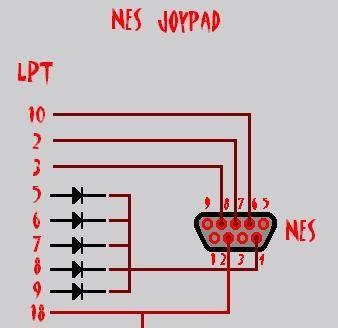
A ak máte joystick s iným konektorom, pozrite si nižšie:
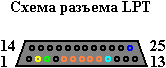
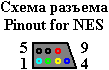
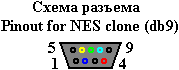

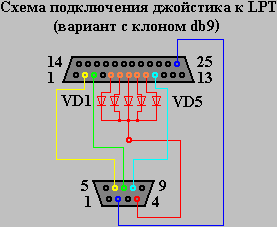
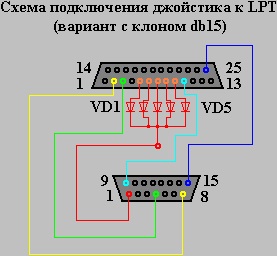

Na spájkovanie vodičov podľa schémy je potrebné otvoriť konektor, ale navrhujem urobiť všetko oveľa jednoduchšie. Jednoducho si vyrobíte akýsi predlžovací adaptér. Okrem LPT potrebujeme aj COM konektor (samec)

Ďalší veľmi dôležitý detail. Na diódach sú značky, mali by byť prispájkované pásikom nahor. Stačí prispájkovať vedenie podľa schémy na LPT a je to.

Ukazuje sa to veľmi dobre. Dizajn však nie je taký dôležitý ako práca!


A teraz záleží na softvéri.
Musíme :
1) Nainštalujte ovládač a nakonfigurujte ho.
2) Spustite emulátor konzoly a použite ho na otvorenie hry, ktorá vás zaujíma.
Všetky.
Začnime inštaláciou a konfiguráciou ovládača.
Podľa návodu je vhodný pre OS: Win9x/Me/NT/XP/2k. Rozbaľte ho na akékoľvek vhodné miesto a spustite ho Setup.exe. Na obrazovke sa zobrazí nasledujúce okno, na ktoré musíte kliknúť:

Proces inštalácie pozostáva z kliknutia na tlačidlo „Ďalej“ a nemal by spôsobovať žiadne ťažkosti, takže nevidím zmysel, aby som ho podrobne zvažoval.
Po inštalácii sa v ponuke Štart zobrazí priečinok „Parallel Port Joystick“ a v ňom je niekoľko skratiek. Máme záujem o „Konfigurovať joysticky“ – spúšťame ho. Na obrazovke sa zobrazí okno konfiguračného nástroja joysticku. V ňom kliknite na tlačidlo „Pridať“.
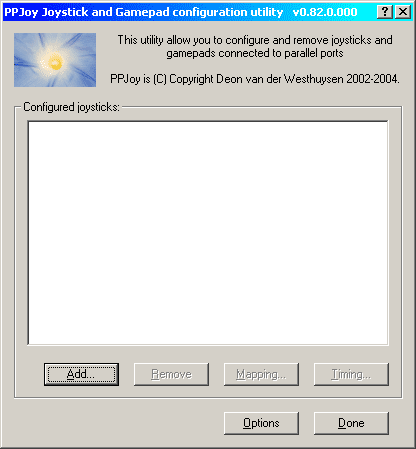
Vidíme okno na konfiguráciu nového joysticku. Nastavíme v ňom hodnoty, ako je znázornené na obrázku. Nenechajte sa zmiasť pri výbere typu rozhrania, v našom prípade to nemá nič spoločné s OS Linux.
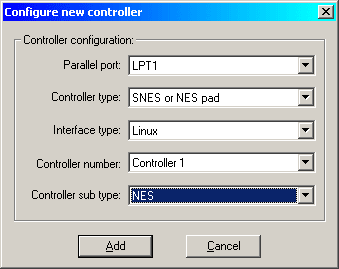
Po správnom nastavení všetkých hodnôt kliknite na tlačidlo „Pridať“. Prejdeme do predchádzajúceho okna.Ak máme iba jeden joystick, môžeme pokojne stlačiť tlačidlo „Hotovo“. Ak potrebujeme nakonfigurovať druhý joystick, potom znova kliknite na „Pridať“, objaví sa známy dialóg, aj keď náš výber je už trochu obmedzený, ale hodnoty bude potrebné nastaviť rovnakým spôsobom ako na obrázku vyššie . Výnimkou je len predposledný riadok, t.j. Číslo ovládača sa teraz neuvádza 1, ale 2 alebo viac, v závislosti od toho, ktorý joystick pripojíme.
No a polovica práce je hotová, ostáva už len skontrolovať funkčnosť joysticku.
Prejdite na „Ovládací panel“ a spustite skratku „Herné zariadenia“. Vyberte joystick, ktorý nás zaujíma, a kliknite na tlačidlo „Vlastnosti“. Zobrazí sa okno vlastností. Na karte "Test" môžeme skontrolovať, či náš joystick funguje. V momente, keď sa nikto nedotkne joysticku a nebude stlačené žiadne z jeho tlačidiel, kríž osí bude v strede bielej plochy a obrázky tlačidiel budú všetky rovnako tmavočervené.
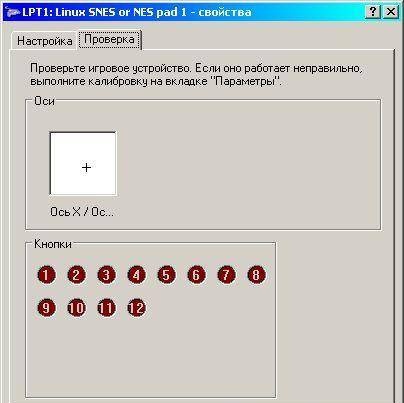
Ak sme joystick správne pripojili a stlačili tlačidlá, reakcia krížika a obrázkov tlačidiel bude zodpovedať. V mojom prípade som súčasne stlačil krížové tlačidlo dole a vpravo, ako aj tlačidlo "Štart" a tlačidlo "B". Mimochodom, na vytvorenie snímky obrazovky som musel stlačiť aj „Alt“ + „Print Screen“ na klávesnici... a vzhľadom na neskorú hodinu nebolo nikoho, kto by mohol požiadať o pomoc.
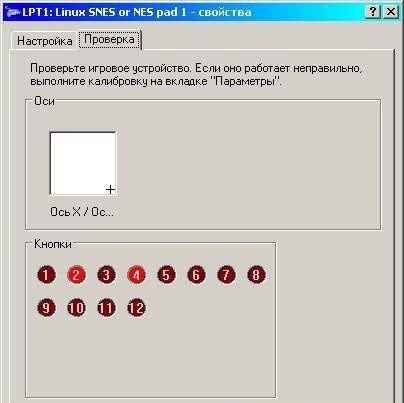
Ak ste absolvovali skríningový test s pozitívnym výsledkom, tak gratulujeme!!! Pomocou portu LPT ste mohli vlastnými rukami pripojiť a nakonfigurovať joystick z konzoly „Dandy“ k počítaču.
A možno najdôležitejšia vec je stiahnutie archívu.
V ňom:
1) Vodič
2) Emulátory pre 3 konzoly
3) Viac ako 1000 hier pre tieto konzoly – užite si to!
[/b]
[b]Veľa šťastia!
Podobné majstrovské kurzy
Obzvlášť zaujímavé
Komentáre (8)













